MCP サーバーは Gemini に追加のツールとデータソースを提供します。たとえば、Firebase MCP サーバーを追加すると、アプリケーションのビルドやデバッグ中に、自然言語を使用して Cloud Firestore データを探索できます。
前提条件
MCP サーバーで必要な場合は、Node.js と npm が動作していることを確認します。
互換性のある MCP サーバーを選択する
Firebase Studio は MCP サーバーの基本的なサポートを備えていますが、すべての MCP サーバーと互換性があるわけではありません。MCP サーバーを選択する際は、互換性について次の点に注意してください。
サポート対象
- 標準入出力(stdio)またはサーバー送信イベント(SSE) / Streamable HTTP トランスポート サーバー
- HTTP ヘッダーまたは環境変数を使用する API キー認証
- MCP サーバーが提供するツール
サポート対象外
- グラフィカル ユーザー インターフェースまたはデスクトップ セッションが必要なサーバー
- MCP サーバーが提供するプロンプト、サンプリング、その他のリソース
MCP サーバーを追加する
MCP サーバーを追加するには、構成ファイルを作成または編集する必要があります。
- 最初のサーバーの場合: 構成ファイルを作成します。
- サーバーを追加または調整する場合: サーバー構成を編集します。
ステップ 1: 構成ファイルを作成する
インタラクティブ チャットと Gemini CLI のどちらでも MCP サーバーに接続できますが、異なる構成ファイルを使用します。
- インタラクティブ チャットでは
.idx/mcp.jsonを使用します。 - Gemini CLI では
.gemini/settings.jsonを使用します。
次の手順に沿って、1 つまたは両方のファイルを作成します。
インタラクティブなチャット
Code ビューで、次のいずれかの方法を使用して .idx/mcp.json を作成します。
- コマンド パレット: コマンド パレットを開き(
Shift+Ctrl+P)、Firebase Studio: Add MCP Server コマンドを使用します。 - インタラクティブ チャット: インタラクティブ チャットで
 [ツールをカスタマイズ] をクリックし、[MCP サーバーを追加] を選択します。
[ツールをカスタマイズ] をクリックし、[MCP サーバーを追加] を選択します。 - エクスプローラ: エクスプローラ
(Ctrl+Shift+E)で、.idxディレクトリを右クリックして [新しいファイル] を選択します。ファイルにmcp.jsonという名前を付けます。
Gemini CLI
Code ビューで、.gemini/settings.json を作成します。
- エクスプローラ
(Ctrl+Shift+E)で、.geminiディレクトリが存在するかどうかを確認します。存在しない場合は、エクスプローラ ペインを右クリックして [新しいフォルダ] を選択します。フォルダに.geminiという名前を付けます。 .geminiディレクトリを右クリックし、[新しいファイル] を選択します。ファイルにsettings.jsonという名前を付けます。
Gemini CLI で MCP サーバーを使用する方法の詳細については、ドキュメントをご覧ください。
ステップ 2: サーバー構成を編集する
サーバー構成ファイルを開きます。
サーバー構成をファイルの内容に追加します。たとえば、Firebase MCP サーバーを追加するには、次のように入力します。
{ "mcpServers": { "firebase": { "command": "npx", "args": [ "-y", "firebase-tools@latest", "mcp" ] } } }この構成ファイルは、使用する MCP サーバーを Gemini に指示します。この例では、
npxコマンドを使用してfirebase-tools@latestをインストールして実行するfirebaseという名前の単一サーバーを示しています。MCP サーバーで API キー認証が必要な場合は、次のいずれかの方法で構成できます。
リクエスト ヘッダーで API キーを必要とするリモート HTTP MCP サーバーの場合は、
headersフィールドを使用します。たとえば、GitHub の MCP サーバーを構成する場合です。{ "mcpServers": { "github": { "url": "https://api.githubcopilot.com/mcp/", "headers": { "Authorization": "Bearer <ACCESS_TOKEN>" } } } }環境変数で API キーを必要とするローカル stdio MCP サーバーの場合は、
envフィールドを使用します。たとえば、GitHub の MCP サーバーのローカルビルドを構成する場合です。{ "mcpServers": { "github": { "command": "/path/to/github-mcp-server", "args": ["stdio"], "env": { "GITHUB_PERSONAL_ACCESS_TOKEN": "<ACCESS_TOKEN>" } } } }mcp.jsonでシークレットをハードコードしないようにするには、必要に応じて${env:VARIABLE_NAME}構文を使用します。これは、ワークスペース ルートの.envファイルまたは.env.localファイルで定義された環境変数の値に代入されます。次に例を示します。{ "mcpServers": { "github": { "url": "https://api.githubcopilot.com/mcp/", "headers": { "Authorization": "Bearer ${env:GITHUB_ACCESS_TOKEN}" } } } }
ターミナル(
Shift+Ctrl+C)で、インストールを完了するために必要なコマンドを実行します。たとえば、Firebase MCP サーバーを使用するには、次のコマンドを入力してアカウントにログインします。firebase login --no-localhostターミナルの指示に従ってセッションを認証します。一部のツールでは、Firebase プロジェクトが接続されている必要があります。Firebase MCP サーバーを使用してプロジェクトを作成することも、次のコマンドを実行して Firebase プロジェクトを初期化することもできます。
firebase initこれにより、ルート ディレクトリに
firebase.jsonファイルが作成されます。
MCP ツールを使用する
使用する MCP サーバーをインストールすると、そのサーバーが提供するツールやデータを以下で使用できるようになります。
- Gemini CLI
- エージェント モードやエージェント(自動実行)モードを使用している場合のインタラクティブ チャット
- App Prototyping agent
たとえば、Firebase MCP サーバーを追加すると、現在のプロジェクトの SDK 構成の取得、Cloud Firestore や Realtime Database に保存されたデータの取得、Firebase サービスの設定の支援などを Gemini に依頼できます。
インタラクティブ チャットで「/」を入力すると、使用可能な MCP プロンプトのリストが表示されます。
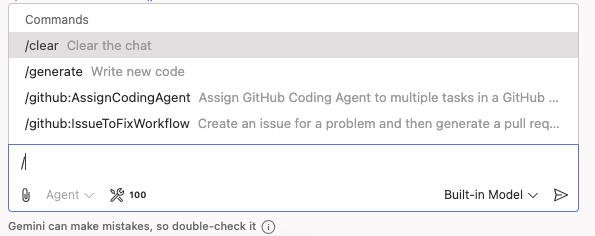
ツールを確認または調整する
インタラクティブ チャットでどのツールを有効にするかを管理できます。
- インタラクティブ チャットで
 [ツールをカスタマイズ] をクリックすると、構成済みの MCP サーバーで使用可能なすべてのツールの一覧が表示されます。
[ツールをカスタマイズ] をクリックすると、構成済みの MCP サーバーで使用可能なすべてのツールの一覧が表示されます。 - チェックボックスを使用して、サーバー全体または個々のツールを有効 / 無効にします。
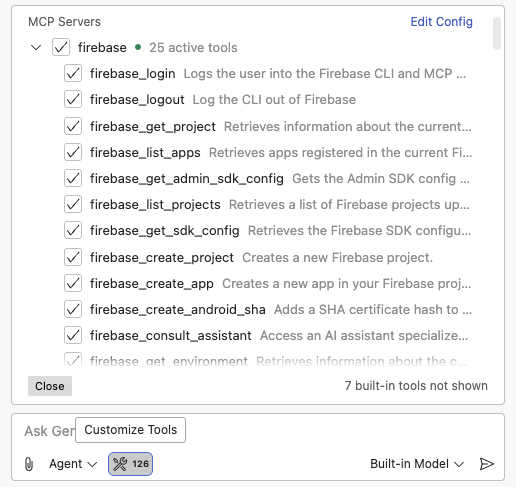
MCP サーバーのトラブルシューティング
MCP サーバーで問題が発生した場合は、次の手順で問題を診断します。
ログでエラーを確認する
- 出力パネルを開きます(
Shift+Ctrl+U)。 - プルダウン メニューで [Gemini] を選択します。
[MCPManager]タグで始まるメッセージを確認します。これらのログには、構成されているサーバー、正常に追加されたツール、エラー メッセージが表示されます。
環境を再ビルドする
MCP サーバーのインストールや接続に失敗した場合は、ワークスペースの再ビルドを試してください。
- コマンド パレット(
Shift+Ctrl+P)を開きます。 - Firebase Studio: Rebuild Environment コマンドを実行します。
- ワークスペースが再ビルドされたら、MCP サーバーが接続されているかどうかを確認します。
ツールが使用されていない場合
MCP サーバーは接続されているが、指定したツールが Gemini で使用されない場合:
- 新しいチャット セッションを開始する: これで、Gemini が最新のツール構成を取得します。詳しくは、チャットの履歴を管理する方法をご覧ください。
- プロンプトには明確な表現を使う: Gemini が MCP ツールを使用しなくてもタスクを完了できる場合は、別の方法を試すことがあります。特定のツールを使用する場合は、ツール名を指定してください。たとえば、「
firebase_get_sdk_configを使って、現在のプロジェクトの SDK 構成を取得して」のように依頼します。 - Google Developer Program に参加する: アカウントが登録されているかどうかを確認してください。
